10 إصلاحات لعدم تحديث مشاركة الموقع في خرائط Google
نشرت: 2022-11-14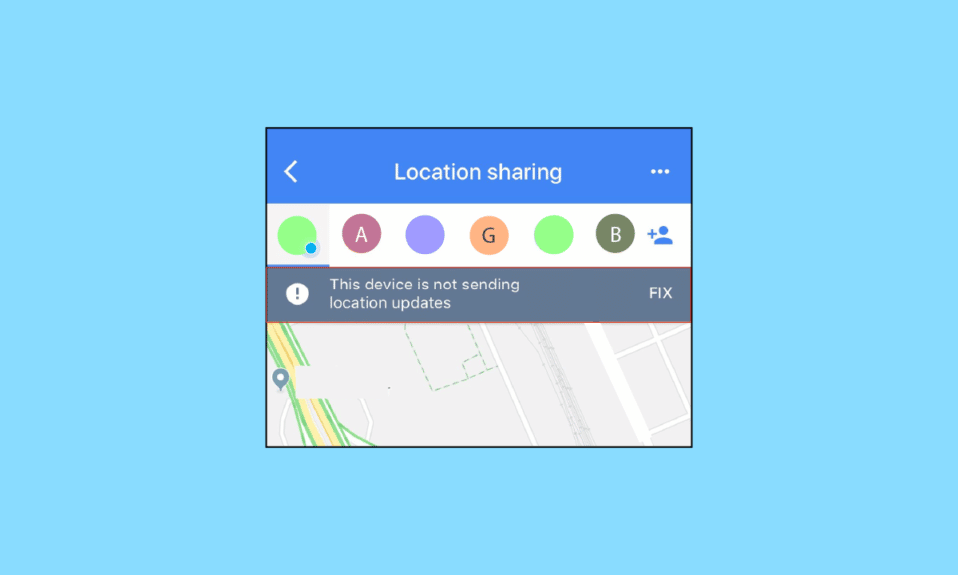
تم إصدار ميزة خرائط Goggle لأول مرة في عام 2008 على نظام Android. أصبح هذا التطبيق إلى حد ما دعامة أساسية في مكتبة تطبيقات الجميع تقريبًا. تُمكِّن خرائط Goggle مستخدمي iOS و Android من اكتشاف أفضل طريق لسفرهم سواء كان القدم أو الدراجة أو القطار أو الحافلة أو السيارة ، فقد أصبح ضروريًا للسفر الحديث. الميزة الأخرى التي أطلقتها Google كانت الأكثر طلبًا وهي وظيفة مشاركة الموقع. تم إصدار هذه الميزة في عام 2017 وهذا يسمح للمستخدم بمشاركة موقعه الدقيق في الوقت الفعلي على الخريطة ، والذي يشار إليه بواسطة دبوس البالون. يُسمح للمستخدم بمشاركة موقعه طالما اختار ، يتوفر خيار الوقت من 15 دقيقة إلى أجل غير مسمى. من خلال خرائط Google ، يتمتع المستخدم بخيار مشاركة موقعه مع أشخاص معينين فقط ليظلوا بأمان أثناء السفر ويجعل الاجتماع أسهل كثيرًا. من خلال هذه المقالة سنحاول حل مشكلة عدم تحديث مشاركة موقع خرائط جوجل من خلال اقتراح بعض الطرق السريعة.
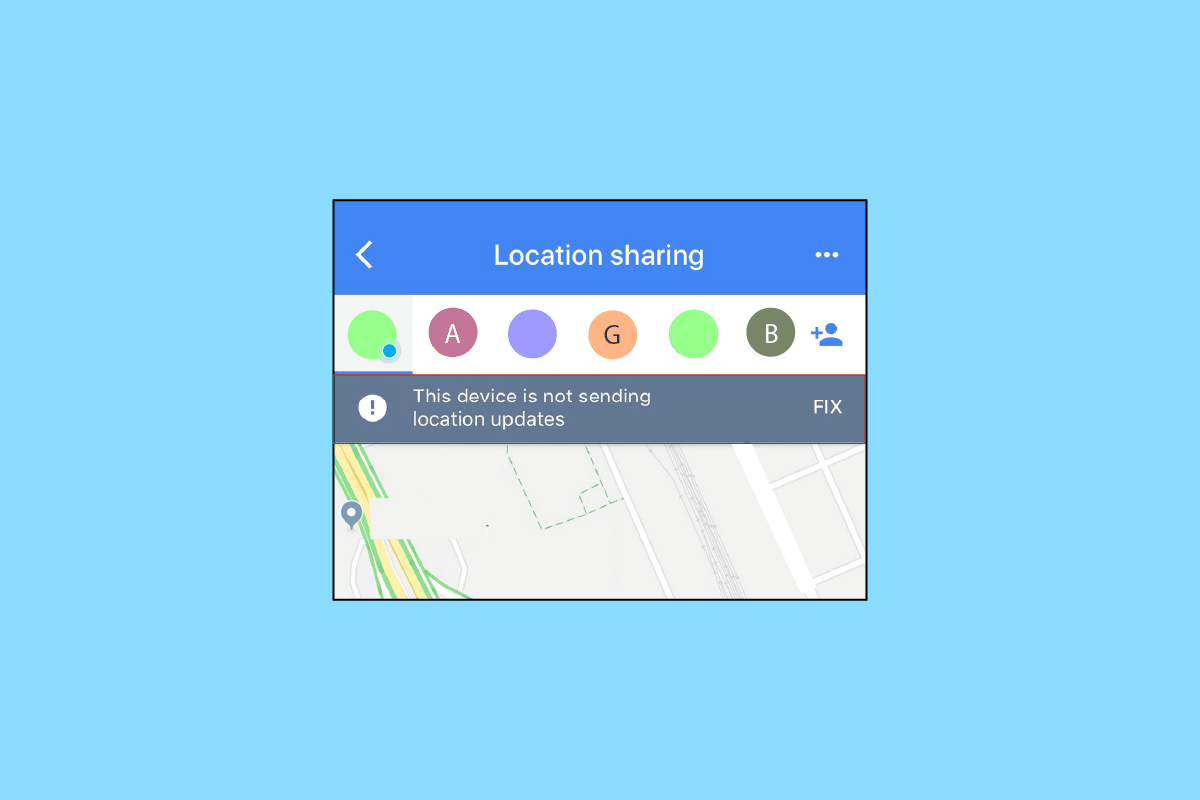
محتويات
- كيفية إصلاح مشكلة عدم تحديث مشاركة الموقع في خرائط Google
- الطريقة الأولى: استكشاف أخطاء اتصال الشبكة وإصلاحها
- الطريقة 2: ببساطة أعد تشغيل الجهاز
- الطريقة الثالثة: تحديث خرائط جوجل
- الطريقة الرابعة: السماح بإذن الموقع
- الطريقة الخامسة: إعدادات التاريخ والوقت الصحيحة
- الطريقة 6: إيقاف تشغيل خيار Wi-Fi فقط
- الطريقة السابعة: معايرة خرائط جوجل
- الطريقة 8: مسح ذاكرة التخزين المؤقت للتطبيق
- الطريقة 9: مسح البيانات المحلية
- الطريقة العاشرة: إعادة تثبيت تطبيق خرائط Google
كيفية إصلاح مشكلة عدم تحديث مشاركة الموقع في خرائط Google
قد تتساءل عن سبب عدم تحديث خرائط Google لموقعك أثناء القيادة أو تعذر تحديث مشاركة موقع خرائط Google ، فقد تكون هناك أسباب عديدة لذلك. سنذكر هنا بعض الطرق السريعة التي يمكنك من خلالها حل جميع المشكلات التي تظهر أثناء استخدام خرائط Goggle.
ملاحظة: نظرًا لأن الهواتف الذكية التي تعمل بنظام Android لا تحتوي على نفس الإعدادات وتختلف هذه الإعدادات لكل علامة تجارية ، فقد تتغير الخطوات المذكورة أدناه قليلاً من جهازك. لقد أظهرنا الخطوات التالية من هاتف Honor Play الذكي.
الطريقة الأولى: استكشاف أخطاء اتصال الشبكة وإصلاحها
الشيء الأول والأهم هو أنك تحتاج إلى التأكد من أنه يجب أن يكون لديك اتصال إنترنت أو بيانات مستقر. لن تتمكن خريطة Goggle من التحميل إذا كان اتصال الإنترنت لديك ضعيفًا. تأكد من إيقاف تشغيل الاتصال بالإنترنت ثم أعد تشغيل هاتفك. قم بتشغيل اتصال الإنترنت مرة أخرى ومعرفة ما إذا كانت دقة خدمات الموقع قد تحسنت. يتوفر أيضًا خيار خرائط Google في وضع عدم الاتصال ، ما عليك سوى تنزيله. يجب عليك تنزيله أثناء وجود اتصال بالإنترنت ولكن يمكنك استخدام الإصدار غير المتصل بالإنترنت أثناء تواجدك بعيدًا عن الإنترنت. راجع مقالتنا حول الدليل النهائي لاستكشاف الأخطاء وإصلاحها للهاتف الذكي لاستكشاف أخطاء اتصالك بالإنترنت وإصلاحها.

الطريقة 2: ببساطة أعد تشغيل الجهاز
إذا ظهرت أي مشكلة تقنية ، فسيتم حفظها دائمًا لإعادة تشغيل جهازك. ستؤدي إعادة تشغيل جهازك إلى مسح ذاكرة الوصول العشوائي وإعادة تشغيل العمليات وتنظيف الملفات المؤقتة. ساعد هذا الحل البسيط العديد من المستخدمين في التخلص من المشكلة في أجهزتهم. إذا لم يتم حل المشكلة بعد ، فيمكنك الانتقال إلى الطريقة الأخرى التي قد تؤدي إلى حل مشكلتك. اتبع مقالتنا حول كيفية إعادة تشغيل أو إعادة تشغيل هاتف Android الخاص بك.
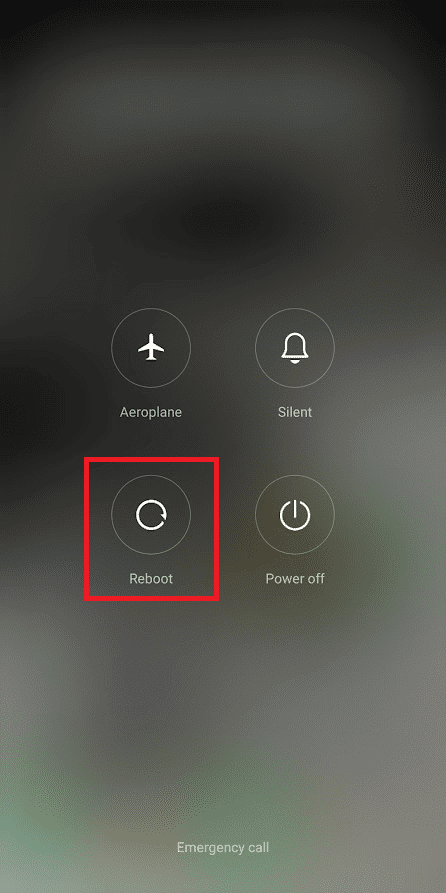
اقرأ أيضًا: إصلاح خرائط Google لا تعمل على Android
الطريقة الثالثة: تحديث خرائط جوجل
قد يؤدي الإصدار القديم من التطبيق أيضًا إلى عدم تحديث مشاركة موقع خرائط Google. غالبًا ما تؤدي الميزات المفقودة بسبب الإصدار القديم إلى حدوث مشكلات في الأداء. وبالتالي ، يجب عليك التأكد من أن لديك الإصدار المحدث من التطبيق حتى لا تواجه مثل هذه المشكلات. لتحديث التطبيق ، لحل مشكلة عدم تحديث مشاركة موقع google ، اتبع الخطوات الموضحة أدناه:
1. افتح متجر Play على هاتف Android .
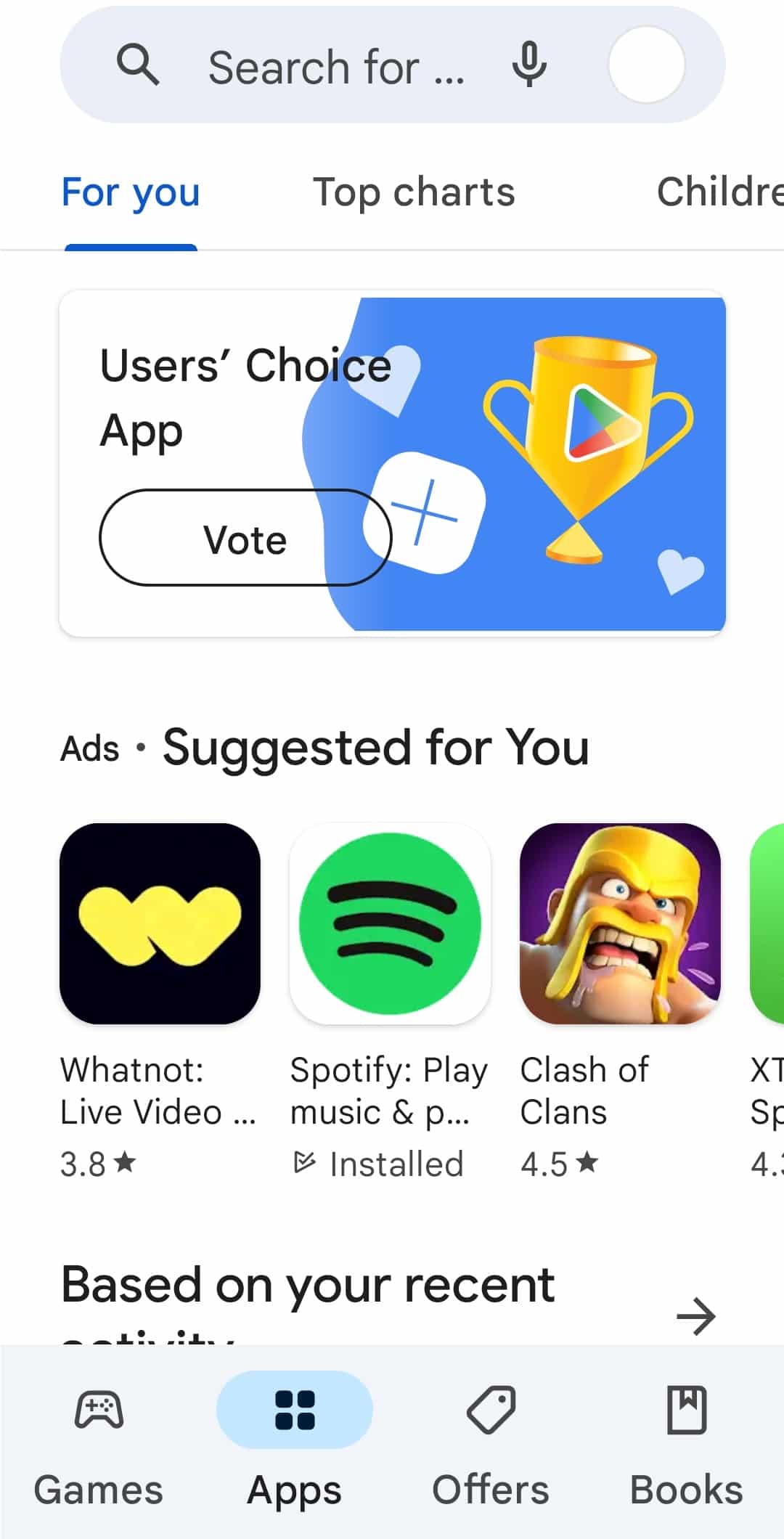
2. اكتب خرائط جوجل. إذا كنت تقوم بتشغيل إصدار أقدم من التطبيق ، فسيظهر خيار التحديث .
3. اضغط على تحديث .
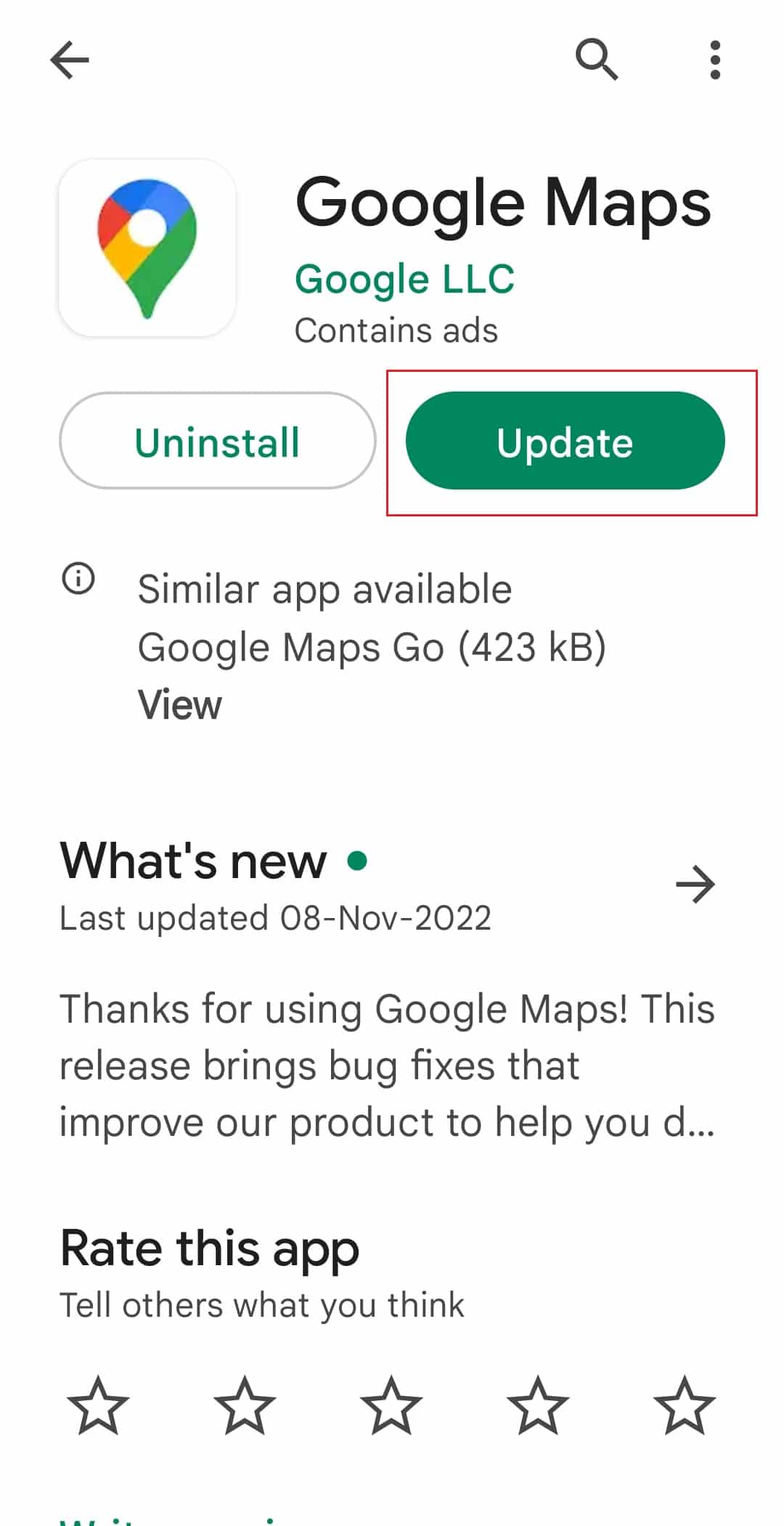
4. بمجرد اكتمال التحديث ، انقر فوق فتح من نفس الشاشة.
يجب أن تعمل خرائط Google بشكل أسرع وأكثر كفاءة الآن.
الطريقة الرابعة: السماح بإذن الموقع
من الجيد دائمًا تغطية الأساسيات. في بعض الأحيان ، قد تمنع إعدادات هاتفك Goggle Maps من استعادة موقعك الحالي. وبالتالي ، تأكد من السماح لخرائط Google باستخدام موقعك الحالي. فيما يلي الخطوات التي يمكنك من خلالها تشغيل إذن الموقع لإصلاح خرائط Google وعدم تحديث الموقع أثناء القيادة.
1. افتح تطبيق " الإعدادات " على جهاز Android الخاص بك.
2. انقر فوق إعداد التطبيقات .

3. هنا ، انتقل إلى قائمة التطبيقات المثبتة على جهازك.
4. افتح معلومات تطبيق خرائط Google .
5. هنا ، اضغط على إعدادات الأذونات .
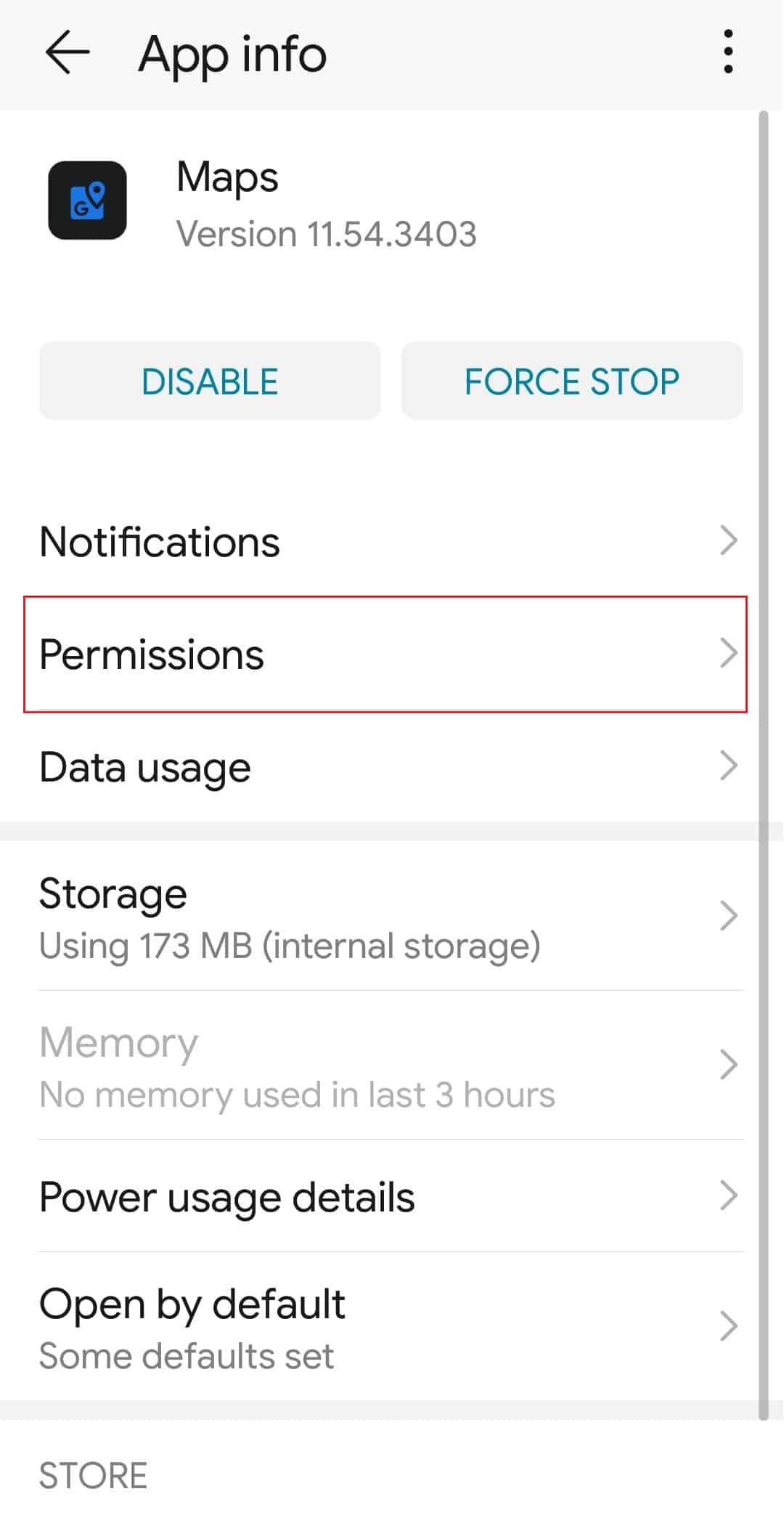
6. بعد ذلك ، قم بالتبديل إلى إذن الموقع للسماح لخرائط Google بالوصول إلى موقعك.
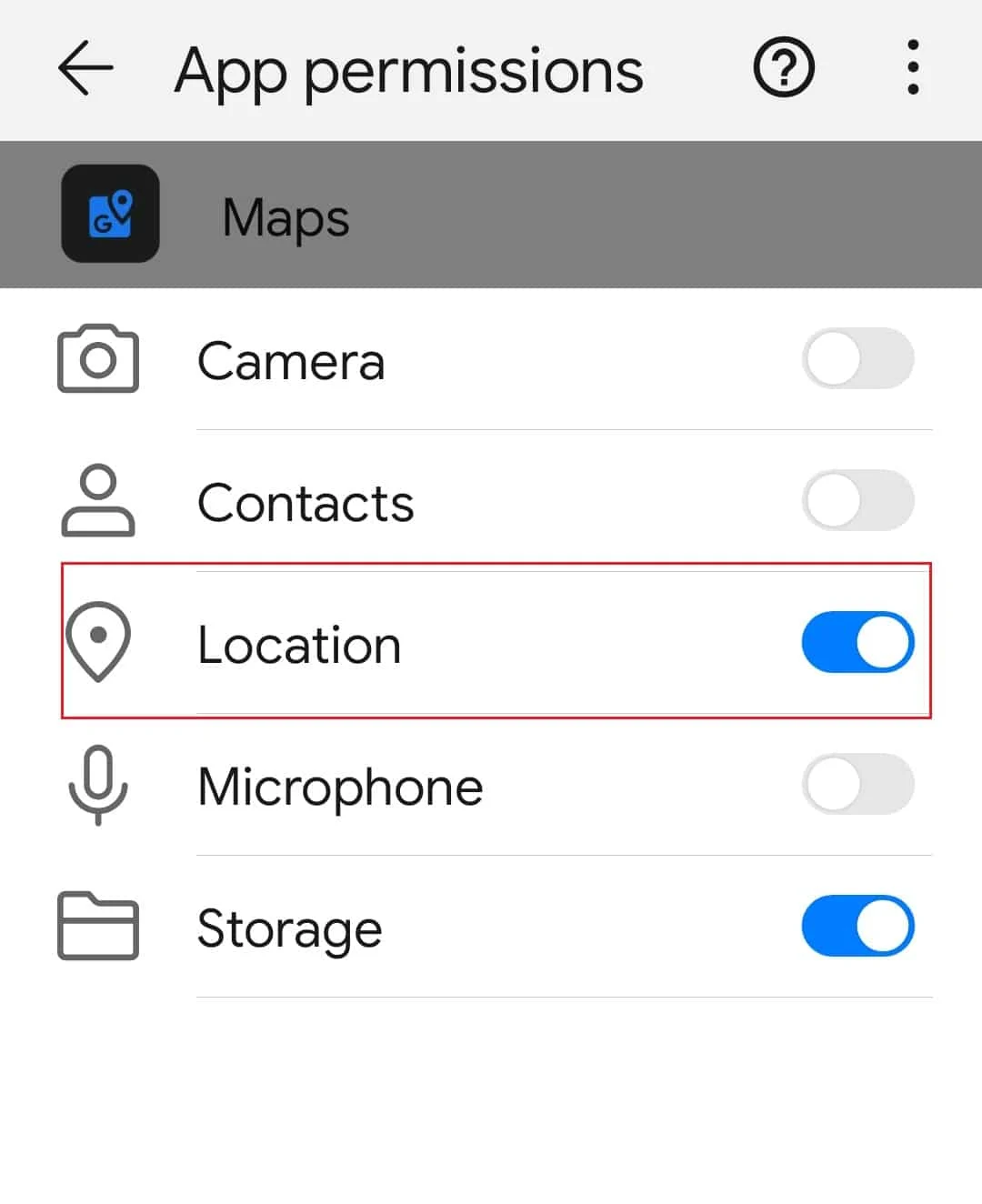
اقرأ أيضًا: كيفية تحسين دقة GPS على Android
الطريقة الخامسة: إعدادات التاريخ والوقت الصحيحة
على الرغم من أنه قد يبدو من غير المهم التحقق ، ولكن إذا تم ضبط الوقت والتاريخ بشكل صحيح ، فهذا يحدث فرقًا كبيرًا عندما يتعلق الأمر بنظام تحديد المواقع العالمي (GPS) حيث يتم احتسابه في الحساب الذي يحدد موقعك بدقة. لتكون آمنًا ، ما عليك سوى تعيين إعدادات التاريخ والوقت على الوضع التلقائي بسهولة. اتبع الخطوات المذكورة أدناه لحل مشكلة عدم تحديث مشاركة موقع خرائط Google:
1. قم بتشغيل تطبيق الإعدادات على جهازك.
2. البحث والاستفادة من خيار التاريخ والوقت .
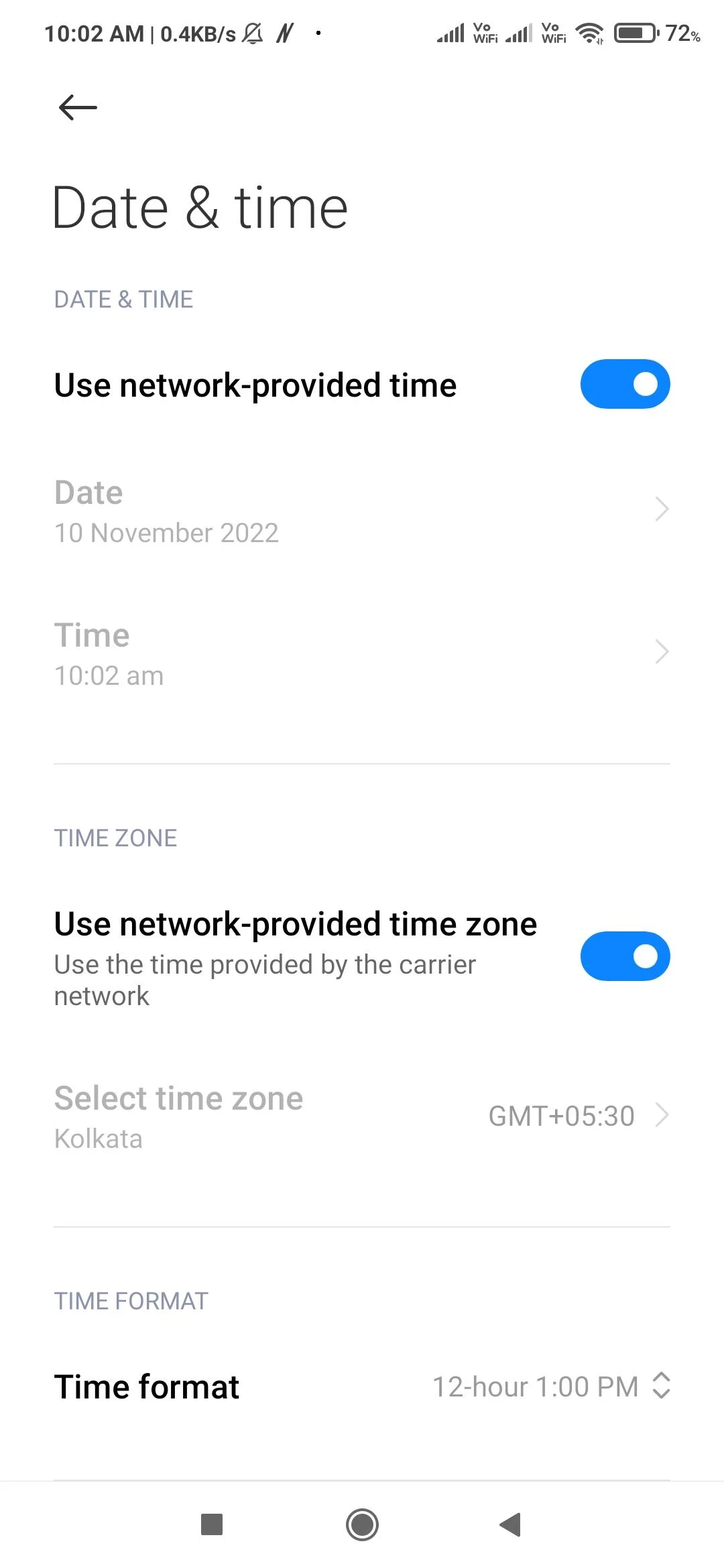
3. الآن ، انقر فوق التاريخ والوقت التلقائي والمنطقة الزمنية التلقائية .
الطريقة 6: إيقاف تشغيل خيار Wi-Fi فقط
إذا كنت تواجه مشكلات مع خرائط Google لا تقوم بتحديث بيانات الخرائط الخاصة بك ، فمن المحتمل أنك قمت بتمكين خيار Wi-Fi فقط في التطبيق. عند تمكين هذا الخيار ، لن يقوم تطبيق الخرائط بتنزيل المعلومات الجديدة إلا عندما تكون متصلاً بشبكة Wi-Fi. عند استخدام بيانات الجوال ، لن يتم تحديث أي شيء. فيما يلي الخطوات التي يمكنك اتباعها لإصلاح عدم تحديث خرائط Google للموقع أثناء القيادة.

1. افتح خرائط Google على هاتف Android .
2. حدد الإعدادات من صورة ملف التعريف الخاص بك في الزاوية اليمنى العليا.
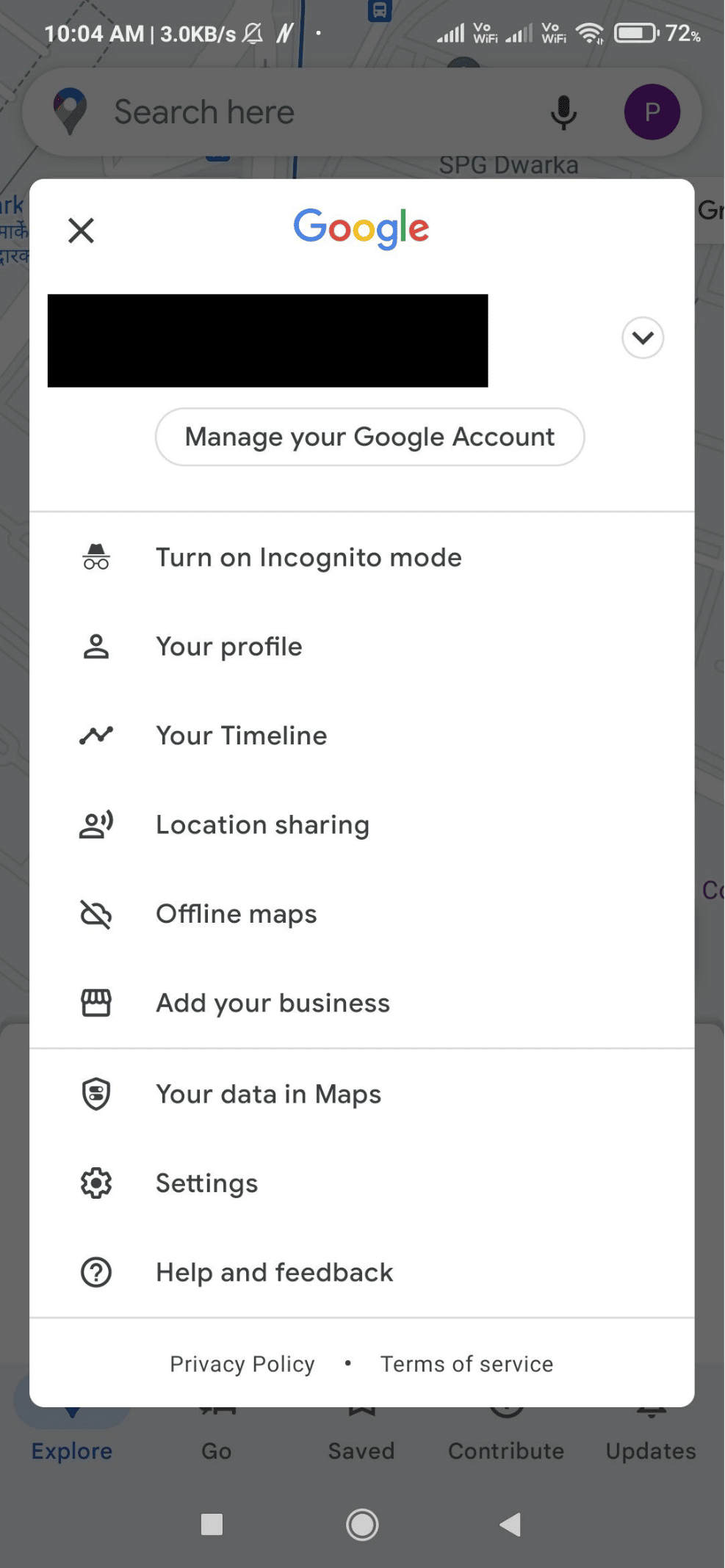
3. قم بإيقاف تشغيل خيار Wi-Fi فقط في قائمة الإعدادات.
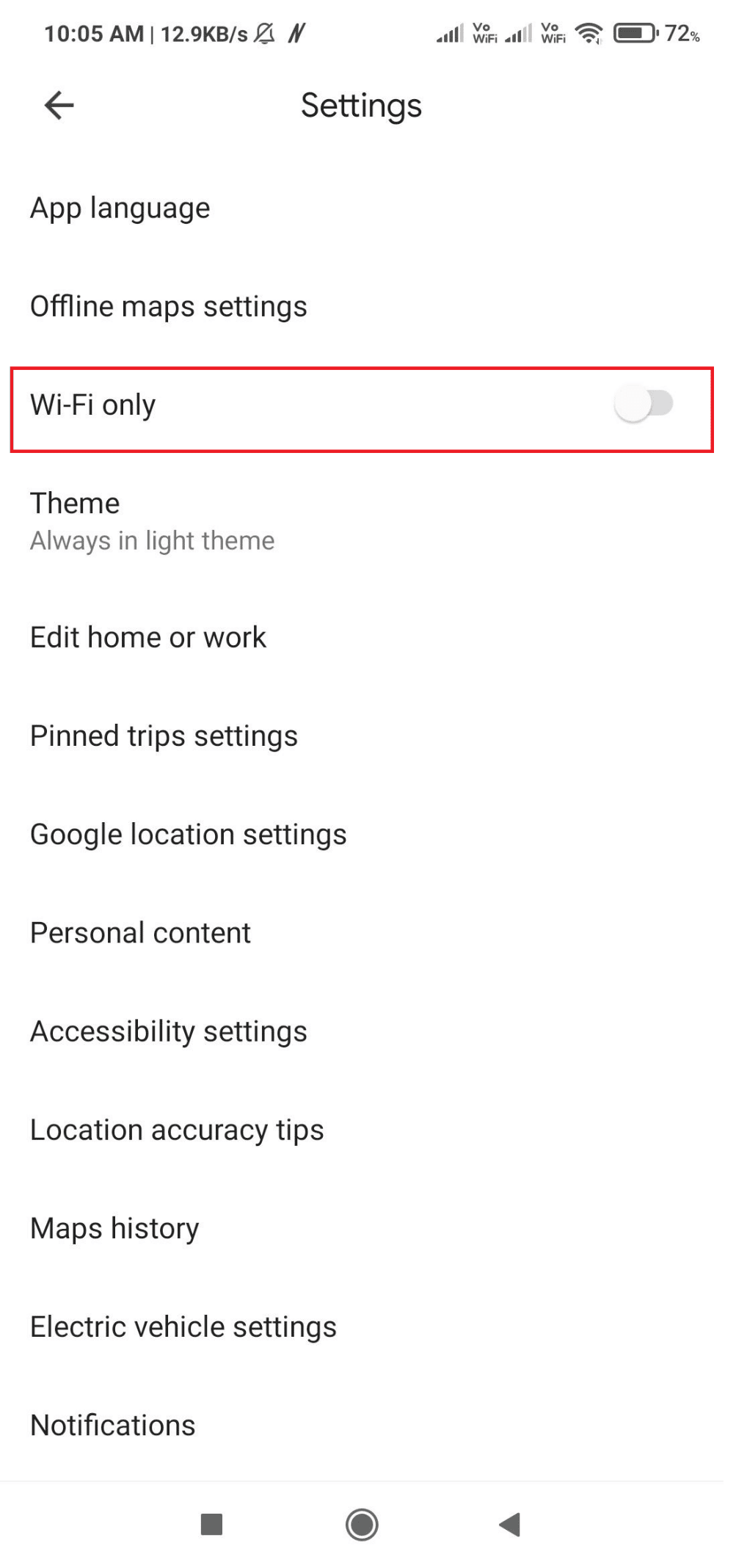
4. ارجع إلى شاشة الخرائط الرئيسية بعد إغلاق الإعدادات.
اقرأ أيضًا: كيفية التحقق من حركة المرور على خرائط Google
الطريقة السابعة: معايرة خرائط جوجل
في خرائط Google ، تتم الإشارة إلى موقعك بنقطة زرقاء. إذا كان شعاع هذه النقطة واسعًا جدًا ، فقد تواجه الخرائط صعوبة في تحديد موقعك. لحل هذه المشكلة ، أعد معايرة تطبيق خرائط Google على هاتفك. يمكنك تحقيق ذلك عن طريق القيام بما يلي:
1. على جهاز Android الخاص بك ، قم بتشغيل تطبيق خرائط Google .
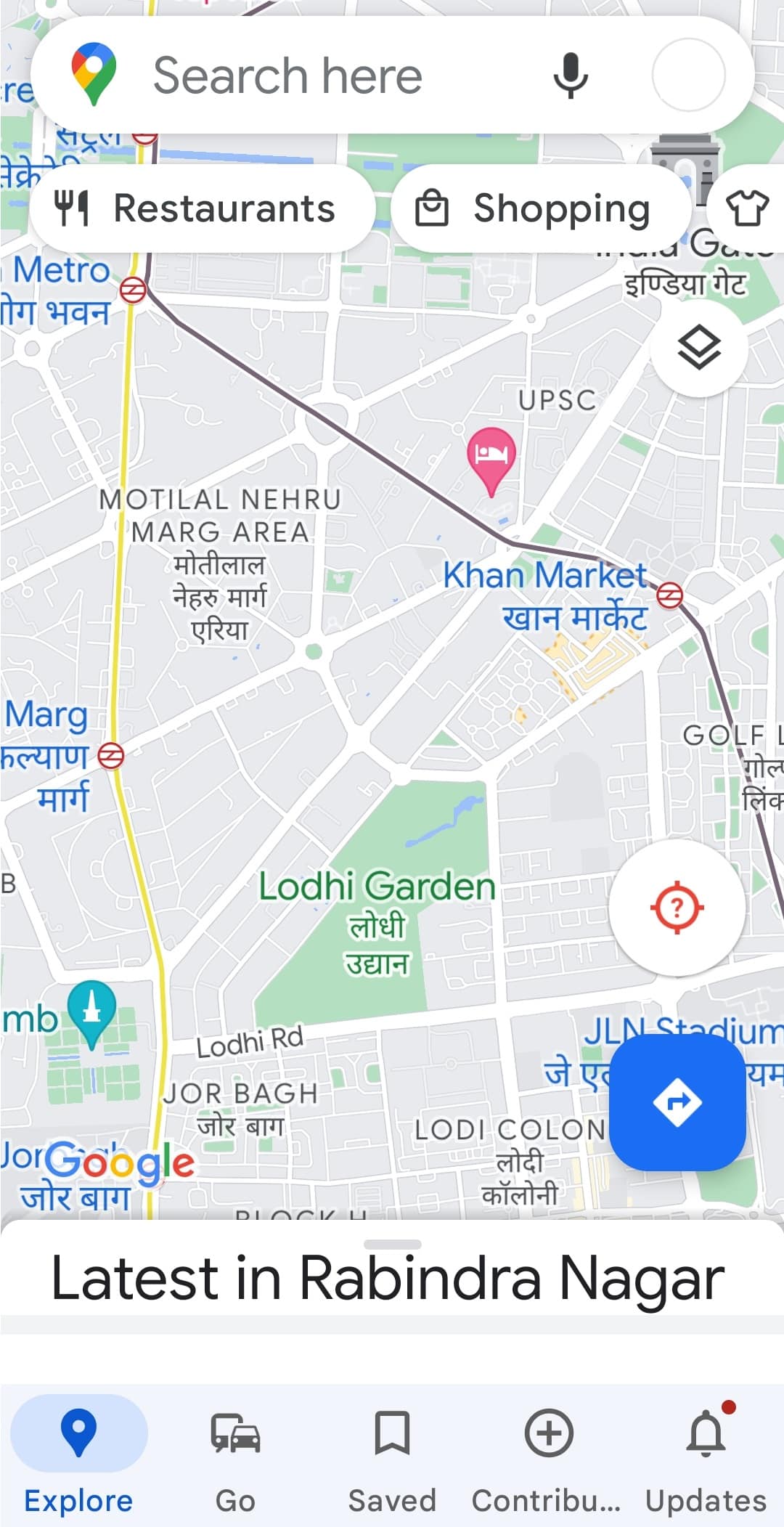
2. حرك هاتفك في اتجاه الرقم ثمانية. كرر عدة مرات.
الطريقة 8: مسح ذاكرة التخزين المؤقت للتطبيق
يمكن أن يحدث موقع خريطة Google أيضًا بسبب ذاكرة التخزين المؤقت. إذا لم تقم بمسح ذاكرة التخزين المؤقت لخرائط Google منذ وقت طويل جدًا ، فإن وجود الكثير من ذاكرة التخزين المؤقت يمكن أن يتسبب أيضًا في مشكلة موقع Google. ليس من المعقد مسحها. يمكنك اتباع الخطوات المذكورة أدناه لعدم تحديث مشاركة موقع خرائط Google عن طريق مسح ذاكرة التخزين المؤقت:
1. انتقل إلى تطبيق إعدادات هاتفك الذكي.
2. اضغط على إعداد التطبيقات .

3. ابحث عن الخرائط وانقر عليها.
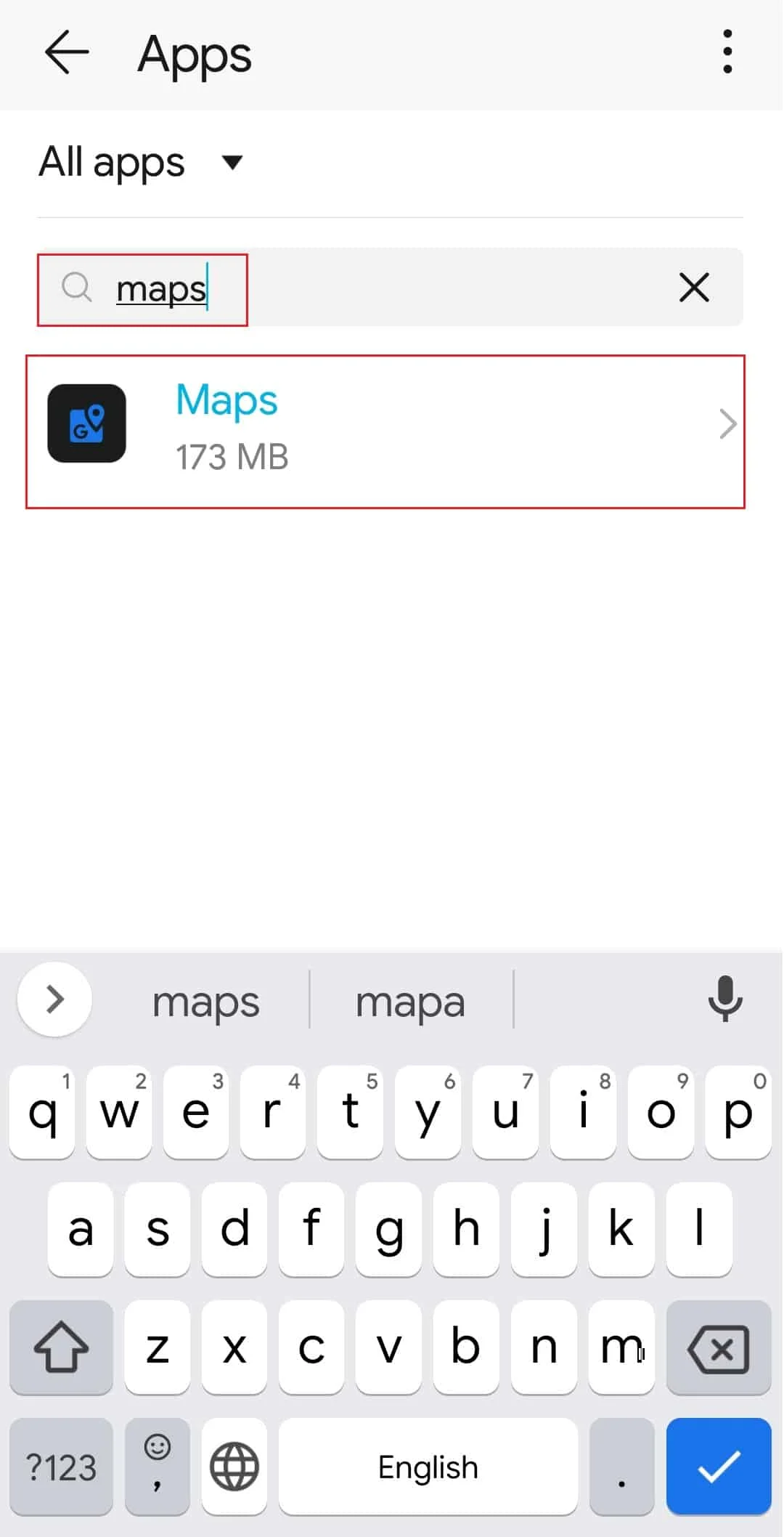
4.اضغط على إعدادات التخزين كما هو موضح.
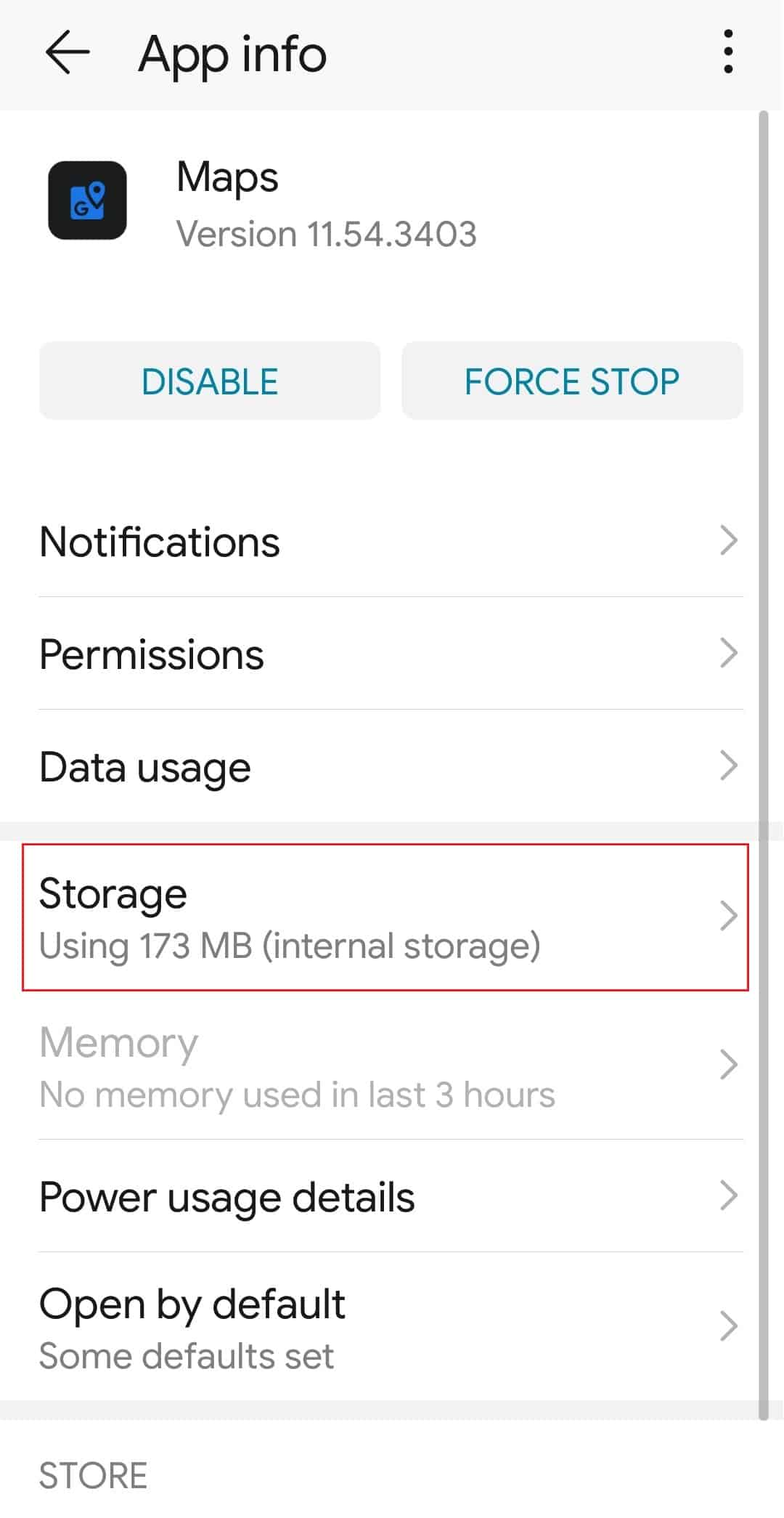
5. أخيرًا ، اضغط على CLEAR CACHE .
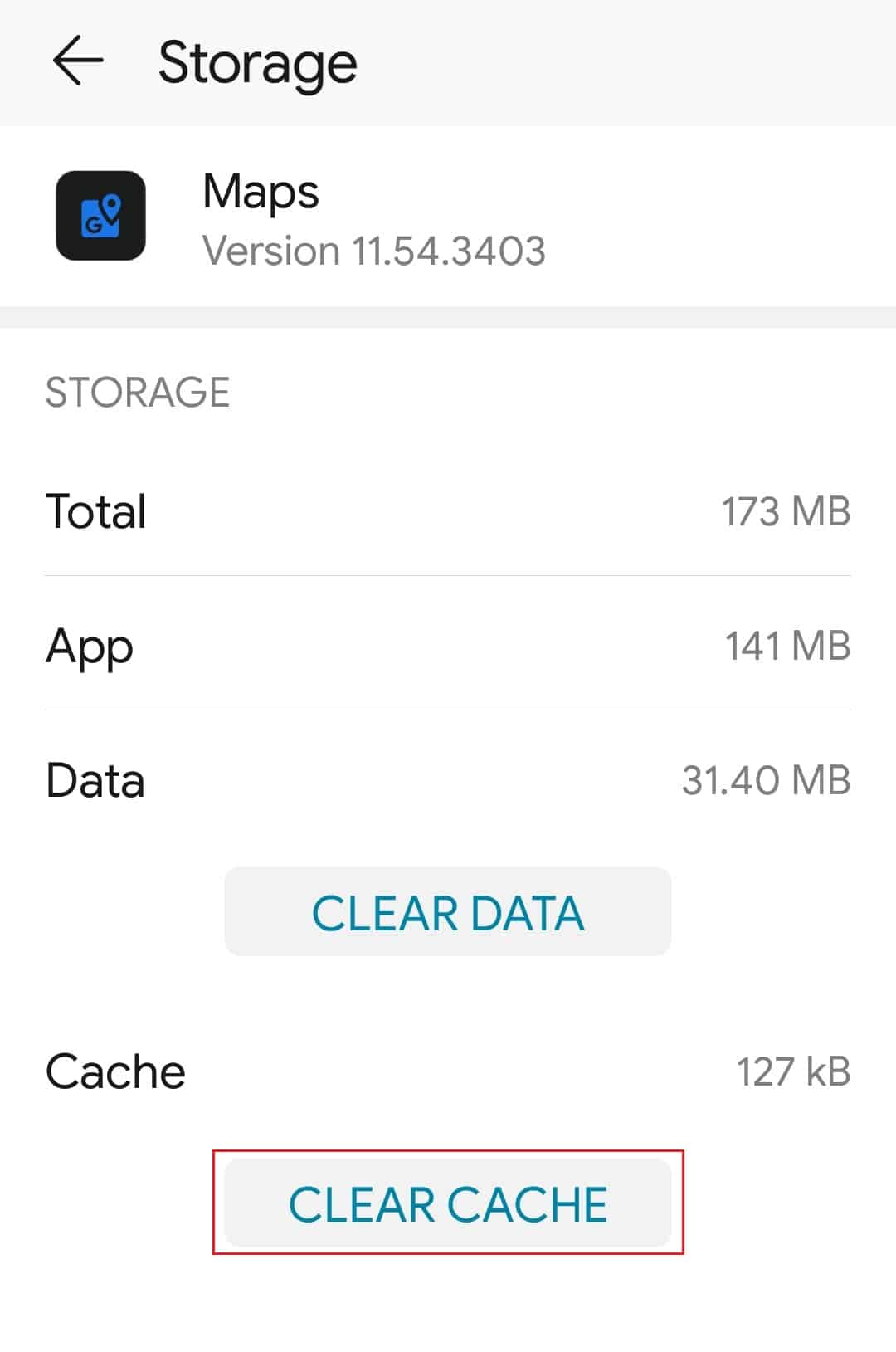
الطريقة 9: مسح البيانات المحلية
الشيء التالي الذي يمكنك تجربته هو مسح البيانات المحلية من خرائط Google. بهذه الطريقة ، ستقوم بإعادة تعيين هذا التطبيق حتى يمكن تحميله مرة أخرى. لا داعي للقلق بشأن بياناتك لأن كل شيء في Google Mops يعتمد على الإنترنت. تعد الخرائط غير المتصلة التي تم تنزيلها استثناءً واضحًا. بعد مسح البيانات من التطبيق ، افتحه مرة أخرى وحاول أيضًا مشاركة موقعك. فيما يلي الخطوات التي يمكنك اتباعها لمسح البيانات المحلية:
1. انتقل إلى إعداد تخزين خرائط Google كما هو موضح في الطريقة 8 .
2. اضغط على خيار CLEAR DATA
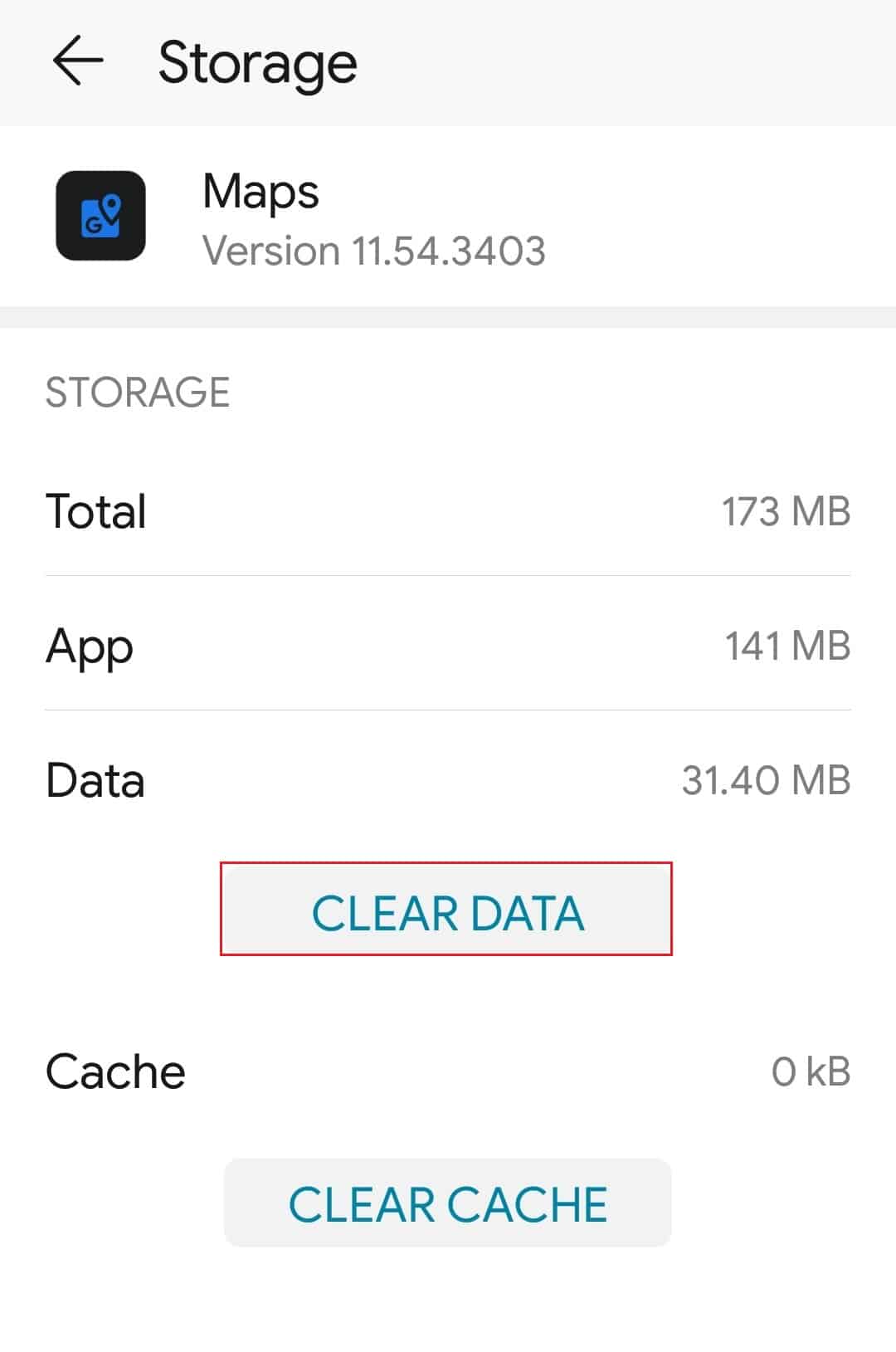
3. أخيرًا ، أعد تشغيل جهازك وافتح خرائط Google وتحقق من التحسينات.
اقرأ أيضًا: 7 طرق لإصلاح خرائط Google البطيئة
الطريقة العاشرة: إعادة تثبيت تطبيق خرائط Google
إذا كنت لا تزال تواجه خرائط Google لا تقوم بتحديث الموقع أثناء القيادة أو تعذر تحديث مشاركة موقع خرائط Google ، فأنت بحاجة إلى إلغاء تثبيت التطبيق وإعادة تثبيته. اتبع الخطوات المذكورة أدناه لإعادة تثبيت التطبيق من متجر Google play لحل المشكلة.
1. افتح متجر Google Play في هاتفك الذكي.
2. اضغط على أيقونة الملف الشخصي .
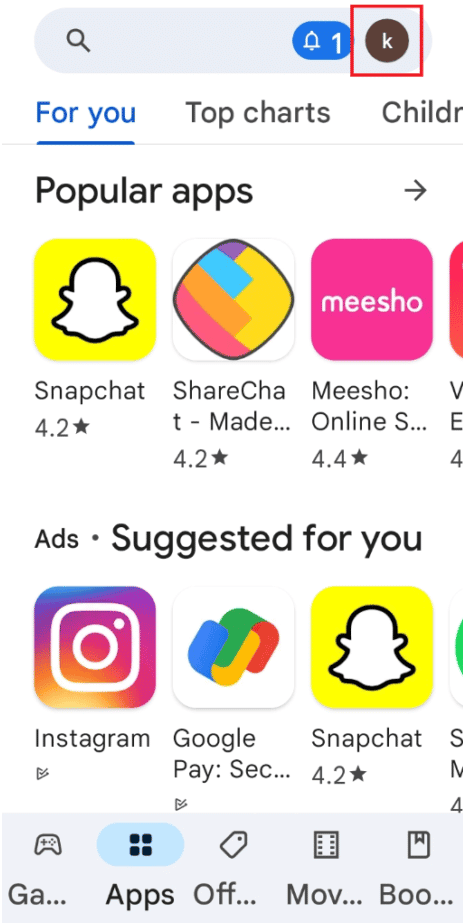
3. ثم حدد إدارة التطبيقات والجهاز .
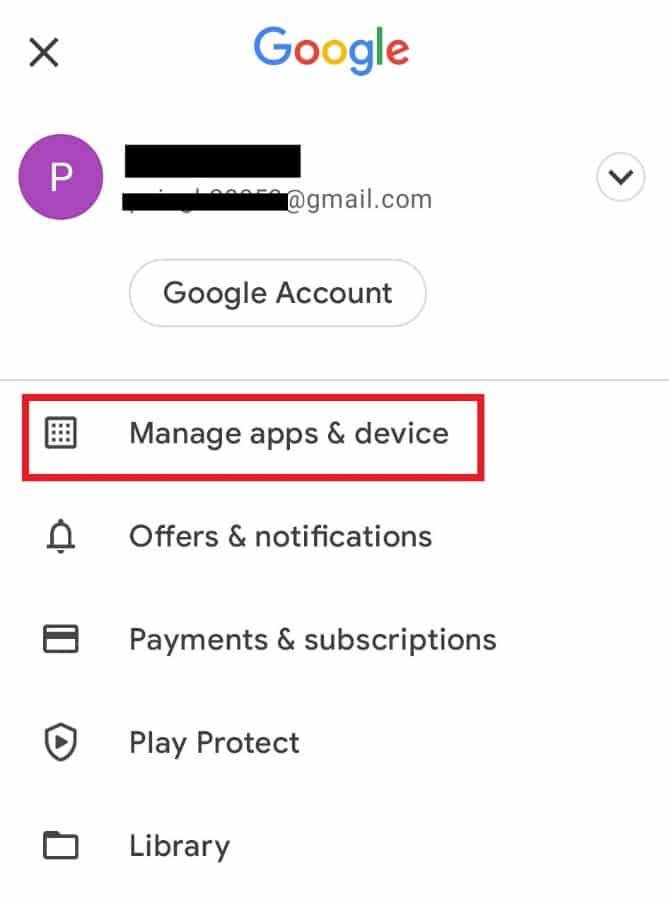
4. انتقل إلى علامة التبويب إدارة ، وحدد تطبيق خرائط Google ، وانقر على أيقونة سلة المهملات في الأعلى.
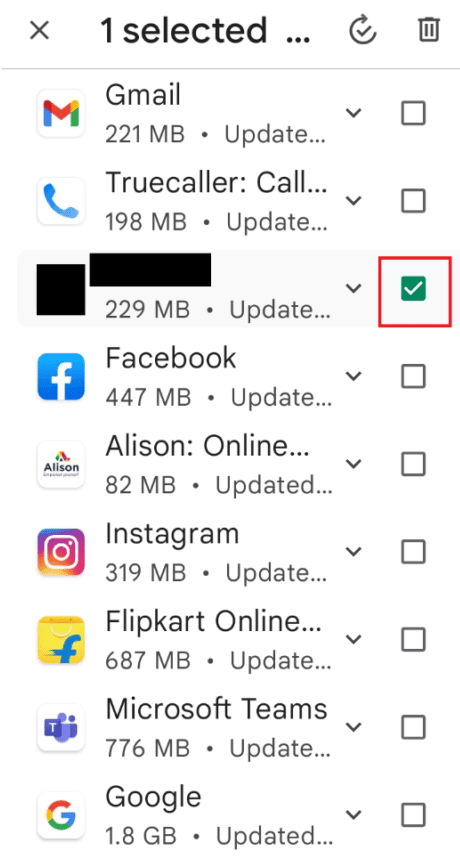
5. هنا ، حدد زر إلغاء التثبيت وانتظر حتى يتم إلغاء تثبيت التطبيق.
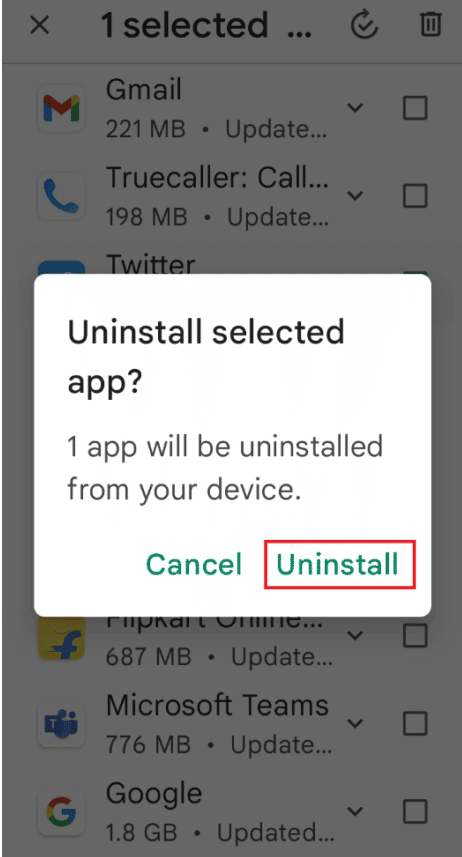
6. ثم ابحث عن تطبيق خرائط Google .
7. أخيرًا ، انقر فوق خيار التثبيت لإعادة تثبيت تطبيق خرائط Google.
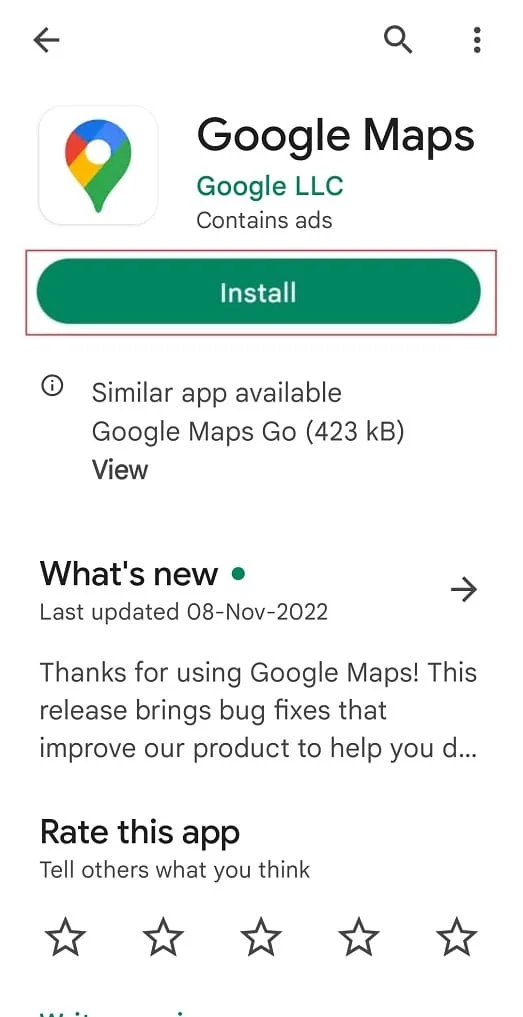
الأسئلة المتداولة (FAQs)
س 1. لماذا لا يتم تحديث موقع شخص ما على خرائط Google؟
الجواب. قد تكون هناك عدة أسباب لمشكلة عدم تحديث مشاركة موقع خرائط Google . أولاً وقبل كل شيء ، قد يكون اتصال الإنترنت المفرط النشاط هو مصدر المشكلة.
إذا كان الإنترنت الخاص بك يعمل بشكل صحيح ، فغالبًا ما تكون المشكلة متعلقة بإعدادات موقعك. الاحتمال الآخر هو أن مشكلة البرامج في هاتفك تمنع تحديث الموقع المشترك لخرائط Google على جهاز iPhone الخاص بك.
س 2. لماذا لا يتم تحديث الموقع المشترك لشخص ما؟
الجواب. لمشاركة موقعك الحالي ، يجب عليك التحقق من الإعداد الأساسي ، خدمات الموقع وتمكينه. ما لم تقم بتمكين خدمات الموقع بهاتفك ، فلن يقوم جهاز Android أو iPhone بمشاركة موقعك الحالي.
س 3. لماذا لا يتم تحديث موقع شخص ما على iPhone؟
الجواب. قد يكون هناك العديد من الأسباب لهذا السؤال لمعرفة التفاصيل بالتفصيل ، يمكنك قراءة السبب المذكور أعلاه لمعرفة الحلول السريعة لهذه المشاكل.
مُستَحسَن:
- كيفية البحث عن شخص ما على OnlyFans بدون اسم مستخدم
- إصلاح Android No Command Error
- أفضل 10 طرق للبحث في مستخدمي Instagram بالاسم والموقع
- كيفية تنزيل خرائط Google لنظام التشغيل Windows 11
تعاني خرائط Google ، مثل أي تطبيق آخر ، من السقطات من وقت لآخر. ومع ذلك ، يجب ألا تمنعك هذه المشكلات من استخدام التطبيق. إذا كنت تواجه مشكلة في مشاركة الموقع في خرائط Google ، فإن عدم تحديث إحدى الطرق الموضحة أعلاه من المفترض أن يساعدك في حل المشكلة.
